Как да използвам Google Drive с помощта на вашето Android устройство (09.15.25)
Къде изобщо запазихме файловете си преди? Флопи дискове, компактдискове и сменяеми устройства? Благодарение на усъвършенстваните услуги за съхранение в облак като Google Drive, вече можем да съхраняваме файлове и документи онлайн и да имаме достъп до тях по всяко време и навсякъде.
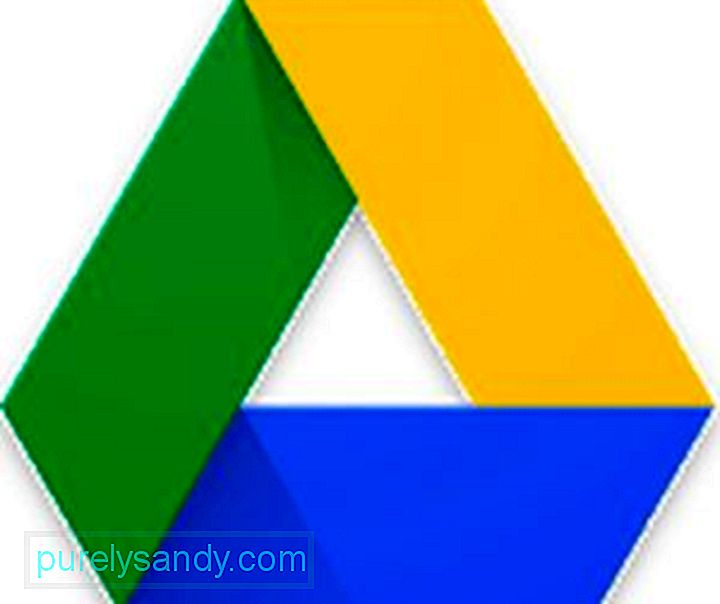
Откакто Google Drive стартира през 2012 г. завладя света от буря. Дори е стигнало дотам, че е трудно да вървим напред и да напредваме в работата си без нея. Въпреки че е лесна и лесна за използване, особено на нашите устройства с Android, тази услуга за съхранение в облак има вълнуващи функции, които могат да бъдат объркващи за използване за начинаещи. Ето защо излязохме с тази публикация, за да ви научим как да използвате Google Drive.
Основите на Google DriveПреди да обясним как работи Google Drive, позволете ни да споделим няколко необходими неща, които трябва да знаете за приложението Google Drive. Първото и най-важно нещо е необходимостта от акаунт в Google да може да използва облачната услуга. Не се притеснявайте, защото настройването на акаунт в Google е безплатно, лесно за изпълнение и може да бъде направено след няколко минути. След като имате акаунт в Google, можете да получите достъп до множество услуги на Google, като YouTube, Play Store, Gmail и Google Drive.
- За да настроите акаунт в Google, отидете директно на тази връзка : https://accounts.google.com/sigNup и следвайте предоставените инструкции.
- След като имате акаунт, можете да осъществите достъп до Google Drive през мрежата, като напишете drive.google.com в браузъра си или чрез отваряне на приложението Google Диск.
Друго нещо, което трябва да знаете за Google Drive, е неговото място за съхранение. Google Drive може да се използва безплатно с 15 GB място за съхранение, споделено между Photos, Gmail и Drive. Ако обаче това не е достатъчно, можете да надстроите до план от 100GB, 1TB или 10TB, който струва съответно $ 2, $ 10 и $ 100 на месец.
Качване и изтегляне на файловеАко използвате Android устройство, качването на файлове в облака на Google е лесно като пай. Изпълнете следните стъпки:
- Отворете приложението Google Drive на вашето устройство.
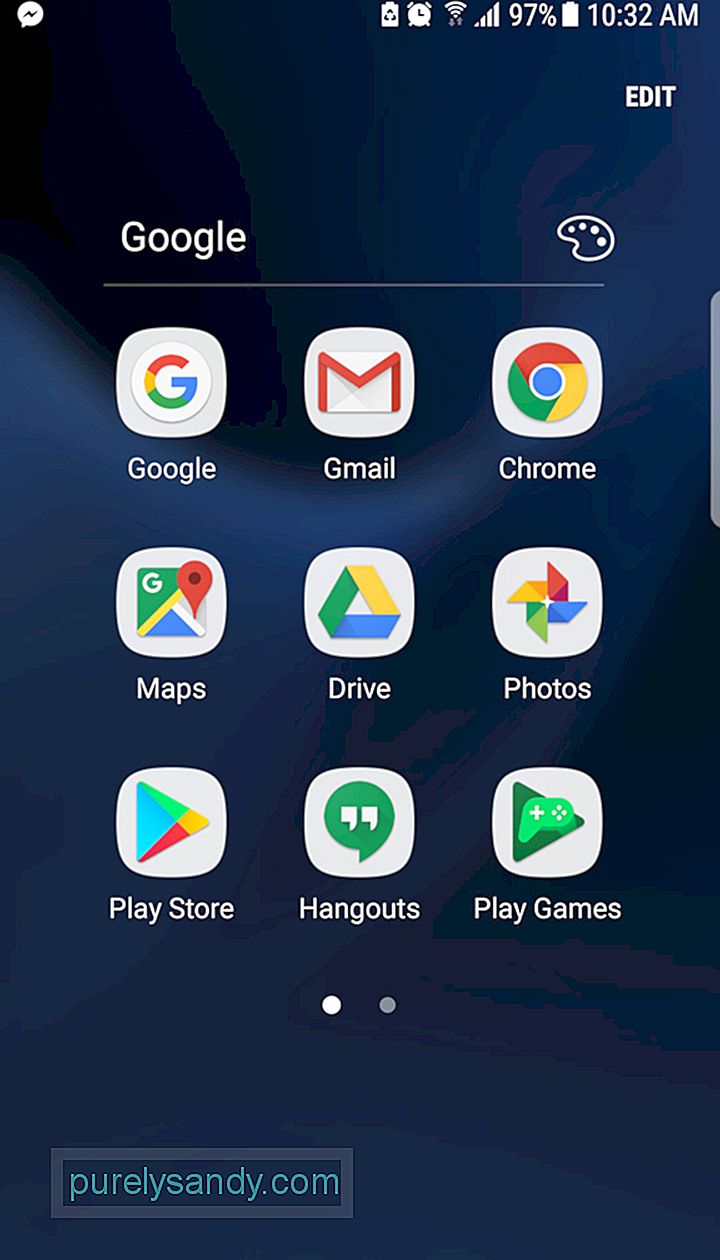
- Влезте с вашия Gmail Ако за втори път използвате приложението, можете да преминете към следващата стъпка. В противен случай трябва да въведете данните си за вход и да натиснете бутона Вход .
- Щракнете върху синята икона + в долната дясна част на екрана и изберете файла, който искате да качите. Ако искате да намерите файла или папката, които искате да качите, въведете името на файла или папката в лентата за търсене в най-горната част на екрана.
За видеоклипове и снимки, искате да качите в Google Drive от галерията по подразбиране на вашето устройство, отидете до видеоклипа или картината, които искате да качите. Натиснете го дълго, изберете Споделяне и изберете Google Drive от списъка с опции. По този начин избраният файл се качва във вашия акаунт в Google Drive.
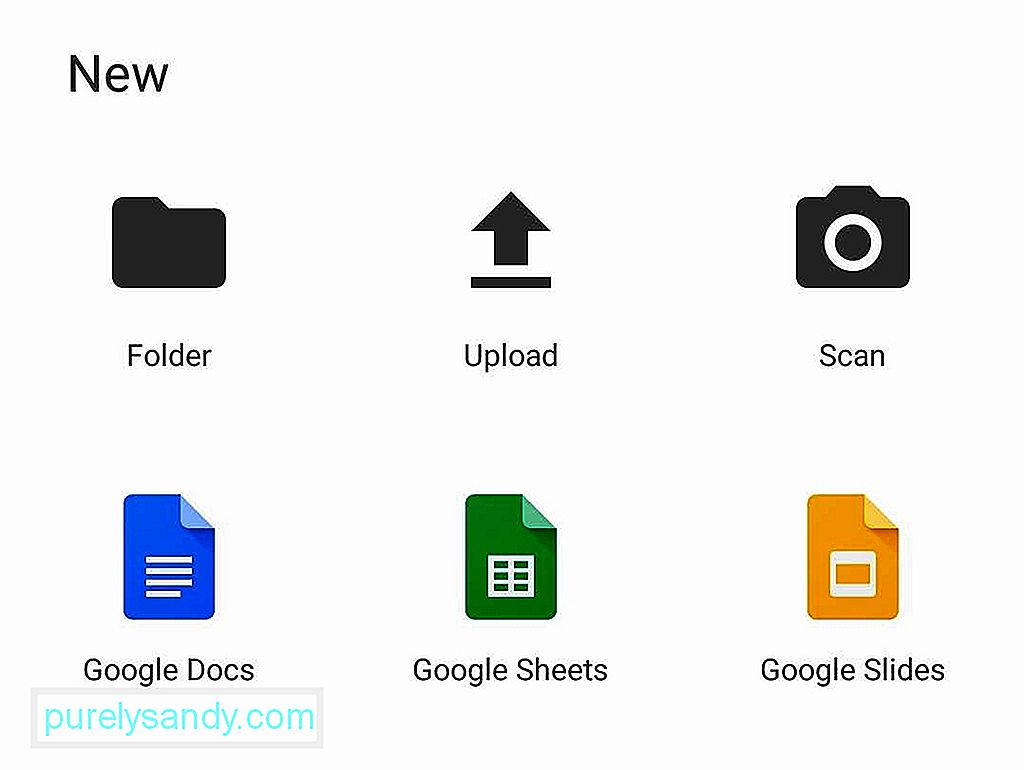
Организирането на файлове във вашия диск става бързо и лесно. Трябва да създадете папки и да започнете да сортирате. За да създадете нова папка в Google Drive с помощта на мобилно устройство, трябва да докоснете синия бутон + и да изберете Папка .
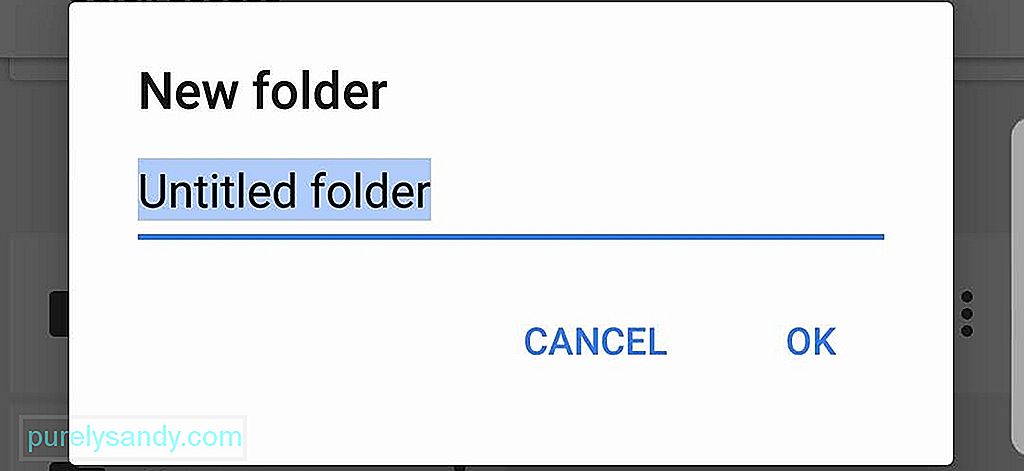
За да преместите файлове от една папка в друга папка с помощта на друго устройство с Android, докоснете иконата Още действия , която е представена от три вертикални точки и се намира до избрания файл. След това докоснете опцията Преместване и изберете новото местоположение на папката за файла.
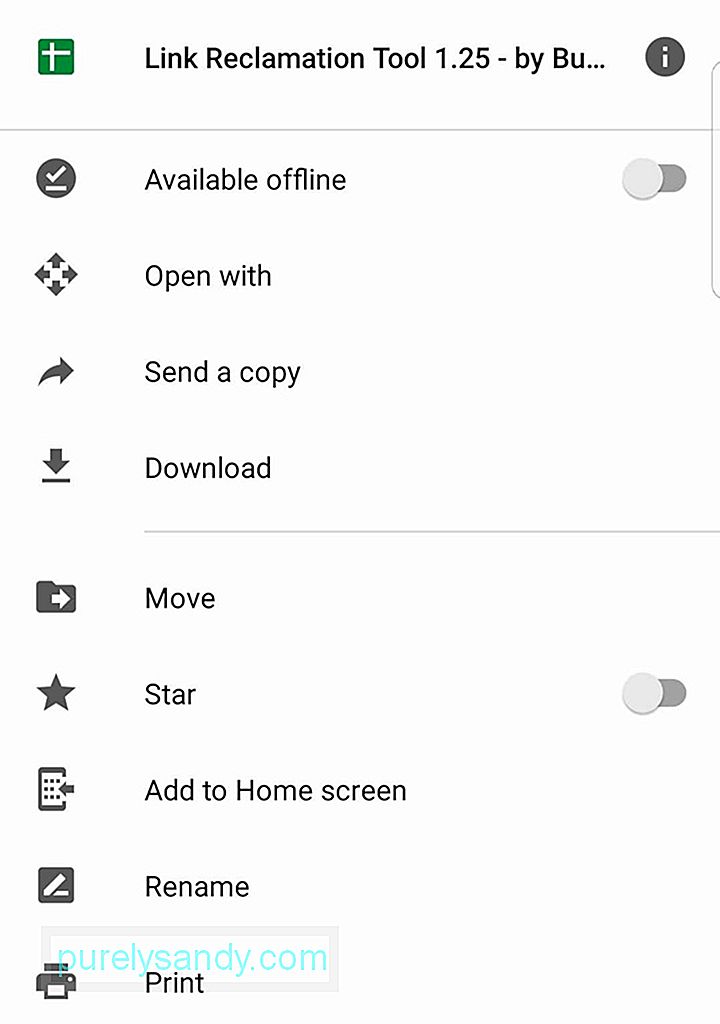
Сега, как да изтриете файл? Отворете приложението Google Drive , потърсете файла, който искате да изтриете, докоснете бутона Още действия до файла и докоснете опцията Премахване . След това файлът трябва да бъде изтрит от облака на Google.

Тъй като вече знаете как да организирате и изтривате файлове в Google Диск, ние ще ви научим как да ги споделяте. Да, възможно е да споделяте файлове в Google Drive. Ако използвате устройството си с Android, потърсете файла, докоснете бутона Още действия до файла, който искате да споделите, и активирайте опцията Споделяне на връзка . По този начин връзката ще се копира автоматично, така че можете лесно да я споделите чрез приложения за съобщения или да я изпратите по имейл на приятел.
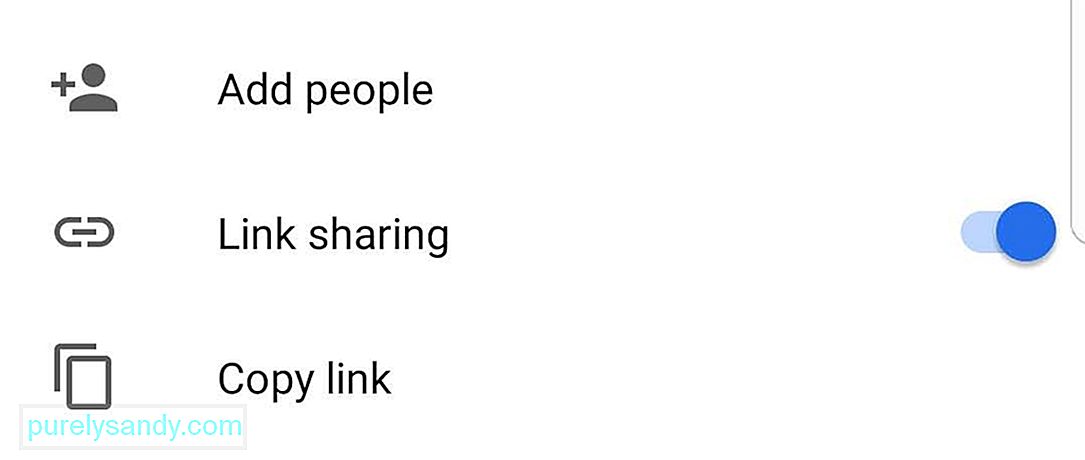
За да видите елементите, които имате на Google Диск, стартирайте приложението Google Drive , докоснете опциите My Drive и натиснете иконата Refresh . Като опреснявате своя диск, можете да гарантирате, че всички файлове на него ще се показват.
Приложения на трети страни и Google DocsЕдна от причините, поради която много бизнеси предпочитат да използват Google Drive, е, че той вече е свързан с офис пакета за продуктивност на Google, който включва Google Sheets, Slides и Docs. Можете автоматично да създавате и запазвате документи, електронни таблици и слайдшоу презентации във вашия Диск.
Ако използвате мобилното приложение, можете да докоснете синия бутон Ново в долната част -дясната част от екрана ви. Решете дали искате да създадете Google Doc, Google Sheet или Google Slide. Докоснете типа документ, който искате да създадете.
Изберете Google Docs, ако искате да създадете нов файл с документ, Google Sheet, ако ще създадете нов файл с електронна таблица , или Google Slide, ако искате да създадете нова презентация на слайдшоу. Ако приложението Google Docs, Google Sheet или Google Slide вече е инсталирано на вашето устройство с Android, то автоматично ще се отвори, за да можете да започнете да работите. Ако все още нямате тези приложения, ще бъдете пренасочени към Google Play Store.
Освен офис продуктовия пакет на Google, Google Drive е интегриран с други приложения на трети страни, като DocHub, Draw.io и Pixlr Express.
Офлайн режимСамо защото Google Drive е свързан с Google облак не означава, че не можете да го използвате без интернет връзка. Вярвате или не, дори и да не сте онлайн, можете да получите достъп до Google Docs. Можете също да създавате, преглеждате или редактирате Google Таблици, Документи и Презентации. След като се установи връзка с интернет, всички промени просто ще се синхронизират автоматично.
- На мобилното си устройство стартирайте приложението Google Drive , докоснете Икона „Още действия “ и докоснете опцията Наличен офлайн .
Към днешна дата има много различни услуги за съхранение в облак, но защо Google Диск? Ако изберете Google Drive, можете лесно да осъществите достъп и да съхранявате файлове от различни компютри и устройства, защото е в облака. Освен това ви позволява да си сътрудничите и да споделяте снимки, документи и бележки с други лица. По-долу са изброени три от основните предимства на използването на Google Диск:
Ако сте стигнали дотук, вие сте снабдени с правилните знания за това как да използвате приложението Google Drive с помощта на вашето устройство Android. Но преди да продължите да проучвате другите функции на Google Drive, уверете се, че устройството ви с Android може да е в крак с изискванията за памет и съхранение на дейностите, които предстои да направите.
Изтеглете и инсталирайте приложението за почистване на Android, за да затворите програми и фонови приложения, които причиняват забавяне на устройството ви с Android, както и да премахнете боклуци, които консумират място за съхранение на устройството ви. С това приложение на вашето устройство можете да продължите и да използвате Google Drive безгрижно!
Какви са вашите мисли за тази статия? Уведомете ни, като оставите коментари по-долу.
YouTube Video.: Как да използвам Google Drive с помощта на вашето Android устройство
09, 2025

